เมื่อวันพุธที่ 4 ธันวาคม 62 ได้มีการแลกเปลี่ยนเรียนรู้กันในหัวข้อ “แค่ถ่ายรูปก็ได้เรื่อง ด้วย LINE และ Google Docs” ทั้งนี้เพื่อการประยุกต์เทคโนโลยีหรืออุปกรณ์ที่เราใช้กันอยู่ชีวิตประจำวันมาใช้ประโยชน์ในการปฏิบัติงาน ประเด็นที่ว่าแค่ถ่ายรูปก็ได้เรื่องด้วย LINE และ Google Doc ก็คือเทคนิคการแปลงไฟล์ภาพเป็นข้อความที่เรียกว่า OCR ซึ่งย่อมาจาก Optical Character Recognition เป็นกระบวนการที่ใช้ในการแปลงสื่อสิ่งพิมพ์ที่อยูในรูปแบบของกระดาษ ให้กลายเป็นข้อความซึ่งสามารถทำการบันทึกเป็นไฟล์ข้อมูล และนำไปใช้ร่วมกับโปรแกรมอื่น ๆ ในคอมพิวเตอร์ได้ เช่น โปรแกรมประมวลผลคำ เป็นต้น หลักการทำงานของ OCR นั้นจะทำงานเหมือนกับเครื่องสแกนเนอร์ ซึ่งทำงานโดยใช้แสงและเลนส์ หรือที่เรียกกันว่า Optical Scanner ทำการสแกนข้อความบนหน้ากระดาษ แล้วแตกข้อมูลตัวอักษรมาสู่อนุกรมแบบจุด ซึ่งเรียกว่า Bitmap แล้วแปลไปเป็นข้อความคอมพิวเตอร์(แปลตรง ๆ ได้ว่าเครื่องอ่านอักขระด้วยแสง) หมายถึง ความสามารถของคอมพิวเตอร์ และการใช้โปรแกรมทำให้แสงผ่านตัวอักขระหรือภาพ แล้วสามารถรับรู้ นำเข้าไปเก็บในหน่วยความจำและนำไปประมวลผลได้ ซึ่งจะทำให้ทุ่นเวลากว่าการส่งข้อมูลเข้าด้วยแป้นพิมพ์ได้มาก OCR เป็นโปรแกรมแปลงไฟล์ภาพที่มีนามสกุล JPG, PNG, BMP, GIF… หรือเป็นไฟล์ข้อความนามสกุล PDF ให้เป็นไฟล์ Text (การดึงข้อความจากไฟล์ภาพ) มีใช้กันอยู่ 2 วิธีดังนี้คือ
– Feature Line
– Google Docs
สำหรับการใช้ Feature Line เวอร์ชัน 9.6.5 ขึ้นไปใช้งานได้ 2 ลักษณะคือ
1. คัดลอกรูปภาพหรือข้อความภาพที่ถูกส่งมาใน Line แชท ให้ทำดังนี้
1.1 เปิด Line
1.2 เข้าไปที่ห้องแชท
1.3 เลือกรูปภาพหรือข้อความภาพที่ต้องการคัดลอกข้อความ 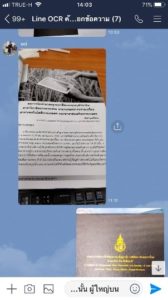
ภาพที่ 1 ภาพจากการแชn
ในกรณีท่านใช้ Line ใน Smart phone ให้คลิกเพื่อแสดงแบบเต็มจอ
 ภาพที่ 2 คลิกเต็มจอ
ภาพที่ 2 คลิกเต็มจอ
1.4 จากนั้นให้กดที่ Function [T] ซึ่งปรากฎอยู่ด้านบนขวามือ
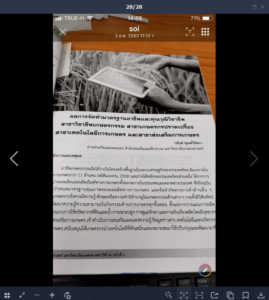 ภาพที่ 3 ไอคอน [T]
ภาพที่ 3 ไอคอน [T]
1.5 ถ้าท่านเปิดใช้งาน Function [T] ครั้งแรกให้ตอบอนุญาตหรือตกลง
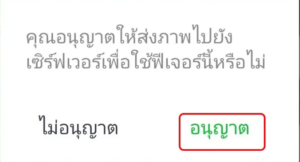 ภาพที่ 4 การยอมรับการ upload ไฟล์ข้อมูล
ภาพที่ 4 การยอมรับการ upload ไฟล์ข้อมูล
(ภาพจาก https://www.it24hrs.com/2019/line-image-to-text/)
1.6 รอสักครู่ระบบจะทำการทำการประมวลผลแะแปลงเอกสารภาพเป็นตัวอักษร

ภาพที่ 5 การเลือกข้อความทั้งหมด
1.7 แต่ถ้าต้องการคัดลอกเพียงบางส่วนให้กดยกเลิกเลือกทั้งหมด
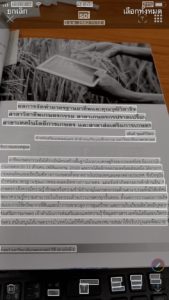
ภาพที่ 6 การยกเลิกข้อความ
1.8 เลือกข้อความที่ต้องการคัดลอกโดยการเอามือแตะที่ข้อความให้เป็นสีเขียว

ภาพที่ 7 การเลือกข้อความ
1.9 จากนั้นให้คลิกที่แชร์



1.10 ก็จะปรากฎข้อความที่ต้องการคัดลอก (Copy)


ถ้าท่านใช้ Line ใน Desktop ก็ยิ่งง่ายแสนง่ายให้คลิกขวาแล้วคลิกที่เมนูแปลงเป็นข้อความ (Convert to text)
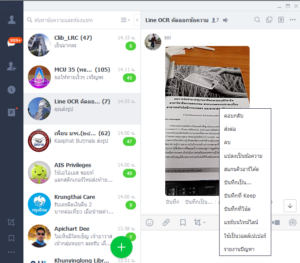
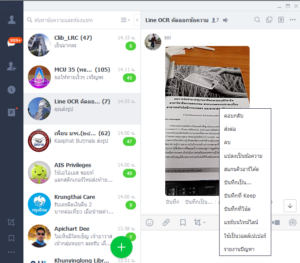
1.11 รอสักครู่ระบบจะทำการทำการประมวลผลและแปลงเอกสารภาพเป็นตัวอักษร
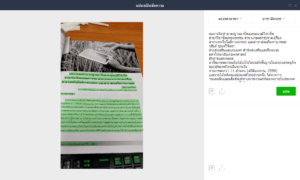
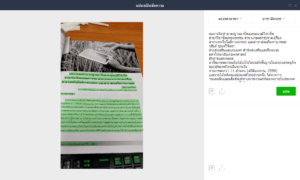
ภาพที่ 11 การประมวลผลและแปลงเอกสารภาพเป็นตัวอักษร
1.12 คัดลอก (Copy) ข้อความที่ต้องการมาใช้งาน
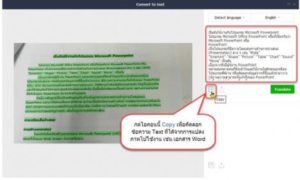
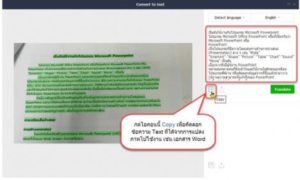
ภาพที่ 12 การคัดลอกข้อความ
2. ภาพจากกล้อง function OCR จากห้องไลน์แชท ให้ทำดังนี้
2.1 เปิด Line
2.2 เข้าไปที่ห้องแชท
2.3 เปิดกล้อง function OCR แล้วถ่ายรูป
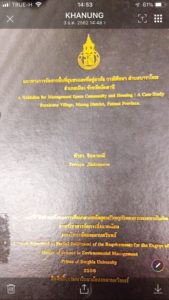
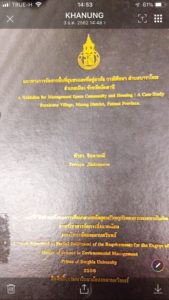
ภาพที่ 13 ภาพจากกล้อง Function OCR
2.4 กดที่ Function [T]
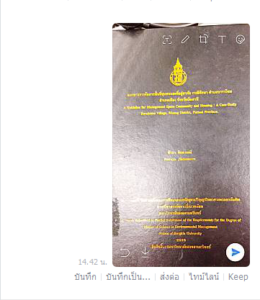
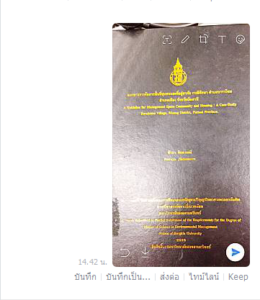
ภาพที่ 14 Function [T]
2.5 รอสักครู่ระบบจะทำการทำการประมวลผลและแปลงเอกสารภาพเป็นตัวอักษร
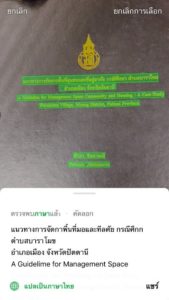
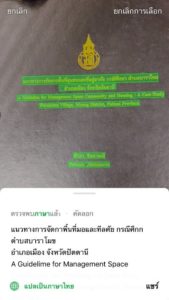
ภาพที่ 15 การประมวลผลและแปลงเอกสารภาพเป็นตัวอักษร
2.6 กดที่แชร์
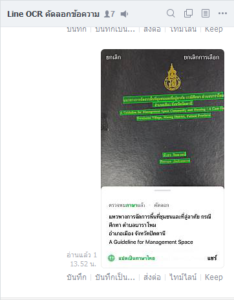
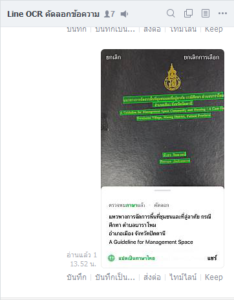
ภาพที่ 16 การแชร์ข้อความที่แปลงแล้วไปยังห้องแชท
2.7 กดที่เครื่องหมาย (ส่งต่อ)
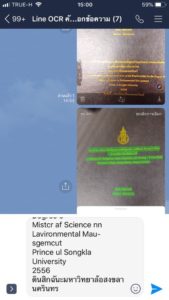
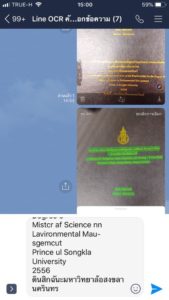
ภาพที่ 17 การส่งต่อข้อความที่แปลงแล้วไปยังห้องแชท
2.8 การคัดลอกข้อความไปใช้งาน


ภาพที่ 18 การคัดลอกข้อความ
สำหรับการใช้ Feature Line ซึ่งใช้ได้ง่ายมากก็ลองนำไปใช้ในการปฏิบัติงานกันนะครับโดยเฉพาะการลงรายการสารสนเทศต่าง ๆ
ส่วนการใช้ Google doc ก็มีวิธีใช้งานดังต่อไปนี้
1. สมัครบัญชี Google เพื่อสร้าง Google drive
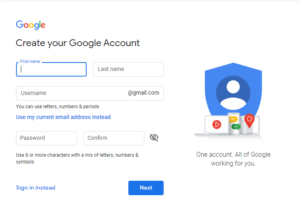
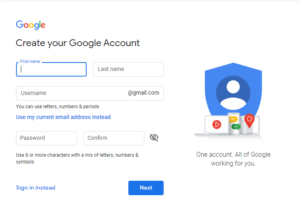
ภาพที่ 19 สมัครบัญชี Google
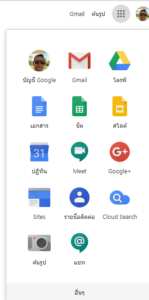
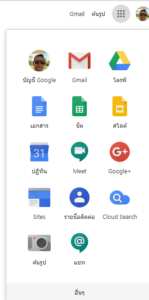
ภาพที่ 20 บัญชี Google
2. คลิกที่ Google drive
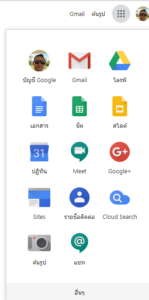
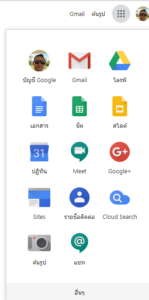
ภาพที่ 21 Google drive
3. เข้า Google drive
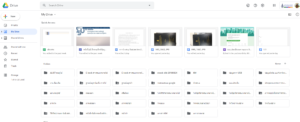
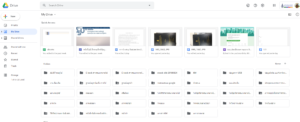
4. อัพโหลดรูปภาพ
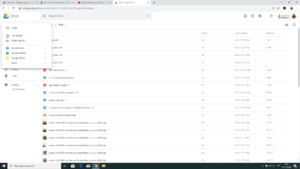
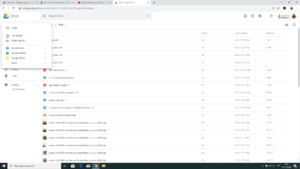
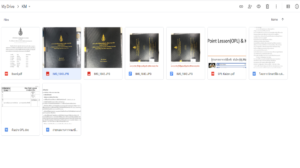
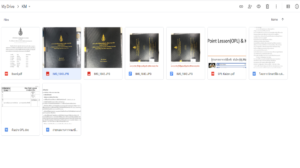
ภาพที่ 24 ภาพที่อัพโหลดแล้ว
5. คลิกขวาที่รูปภาพที่ต้องการคัดลอกข้อความ
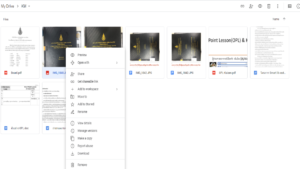
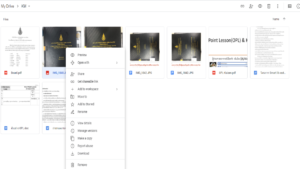
ภาพที่ 25 คลิกขวาที่รูปภาพ
6. คลิกที่ Open with แล้วคลิกที่ Google Docs
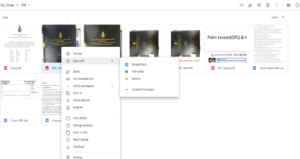
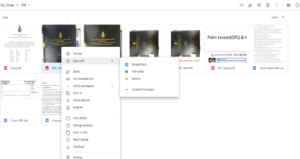
7. ระบบจะประมวลผลการคัดลอกข้อความ
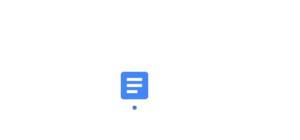
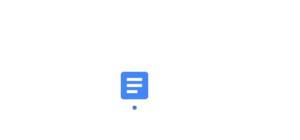
ภาพที่ 27 การประมวลผลของ Google Docs
8. คัดลอกข้อความ
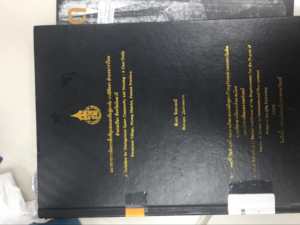
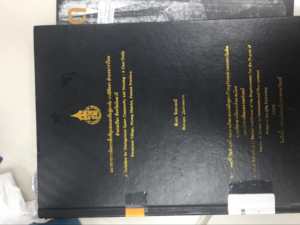


ภาพที่ 28 การคัดลอกข้อความ






















